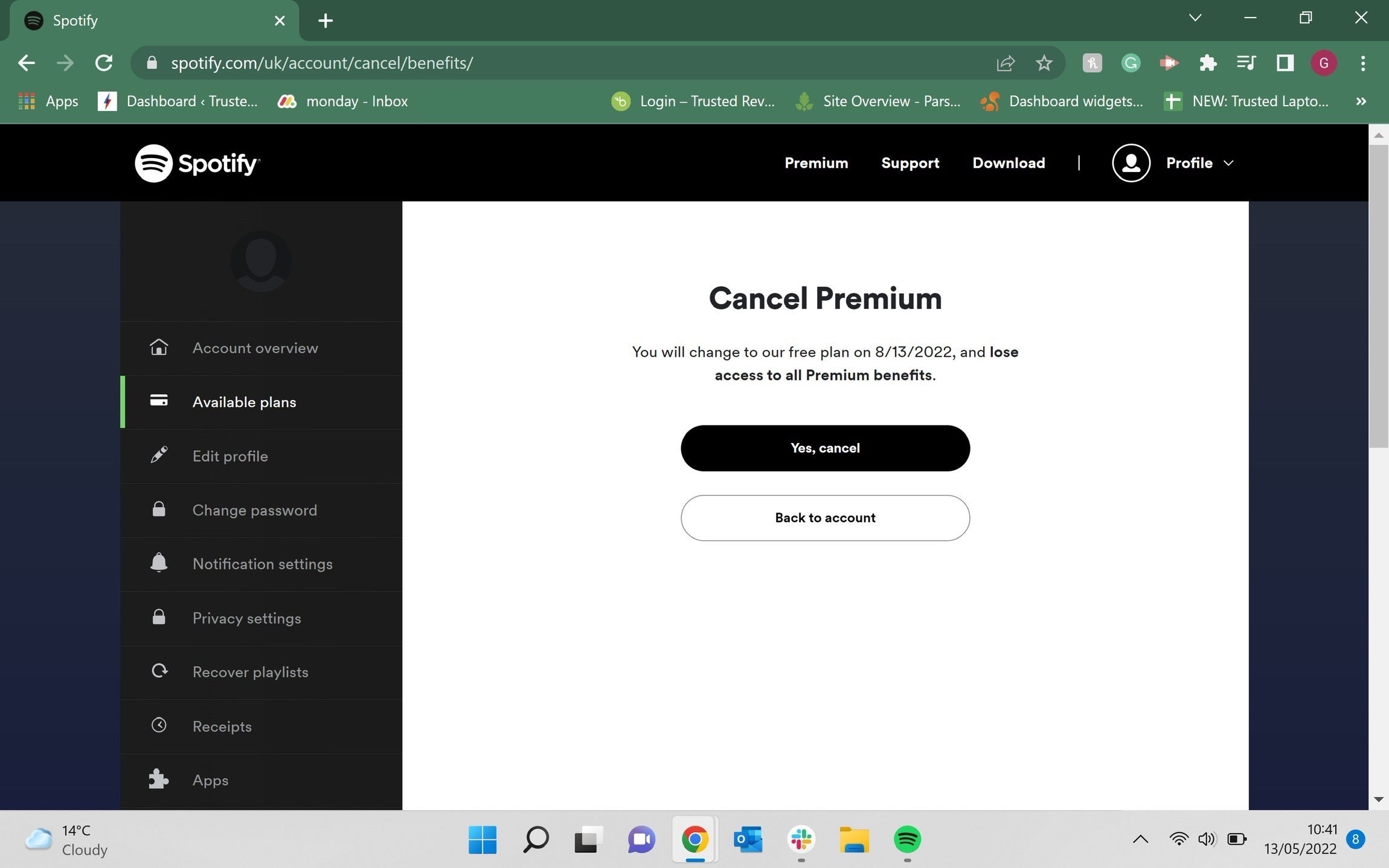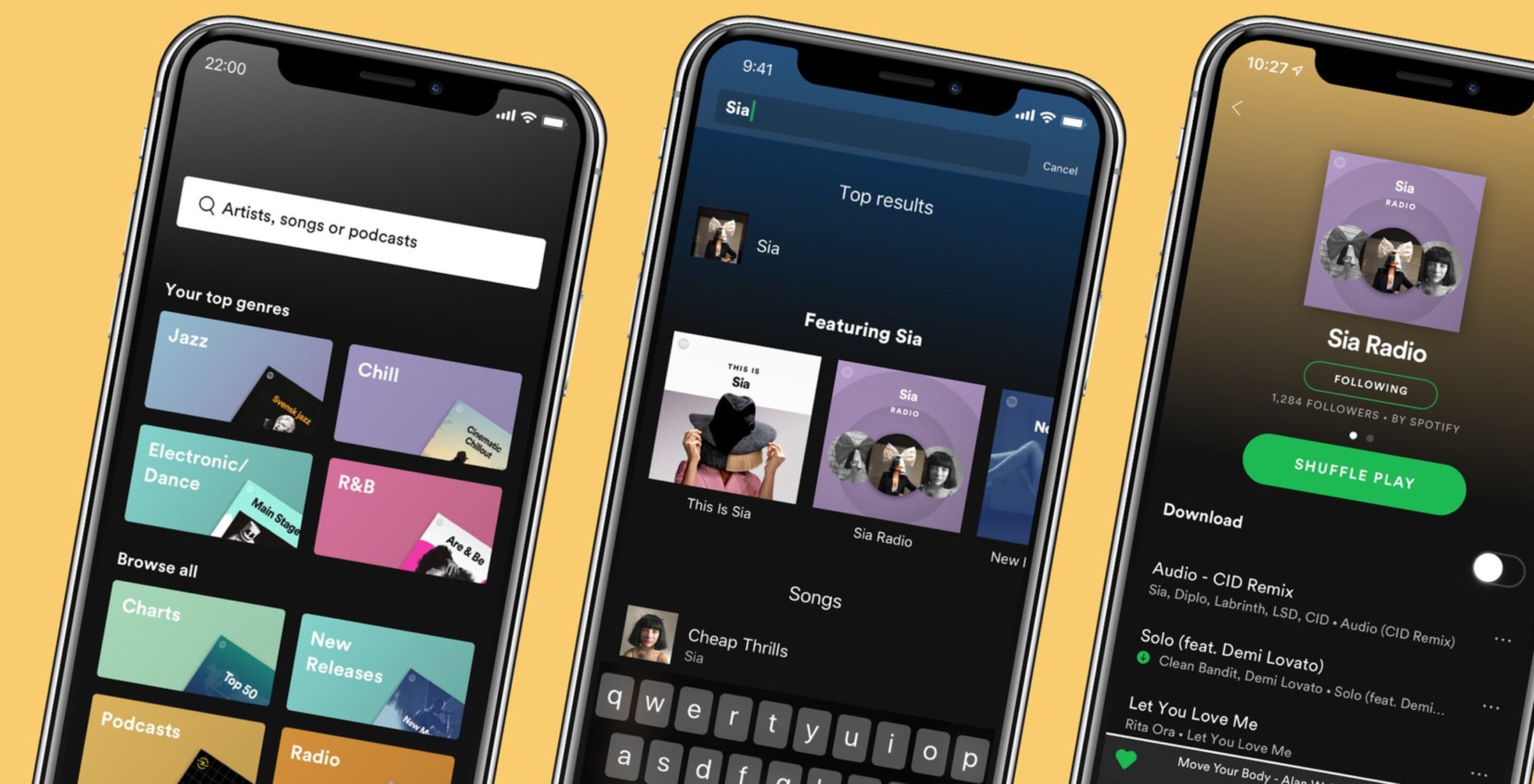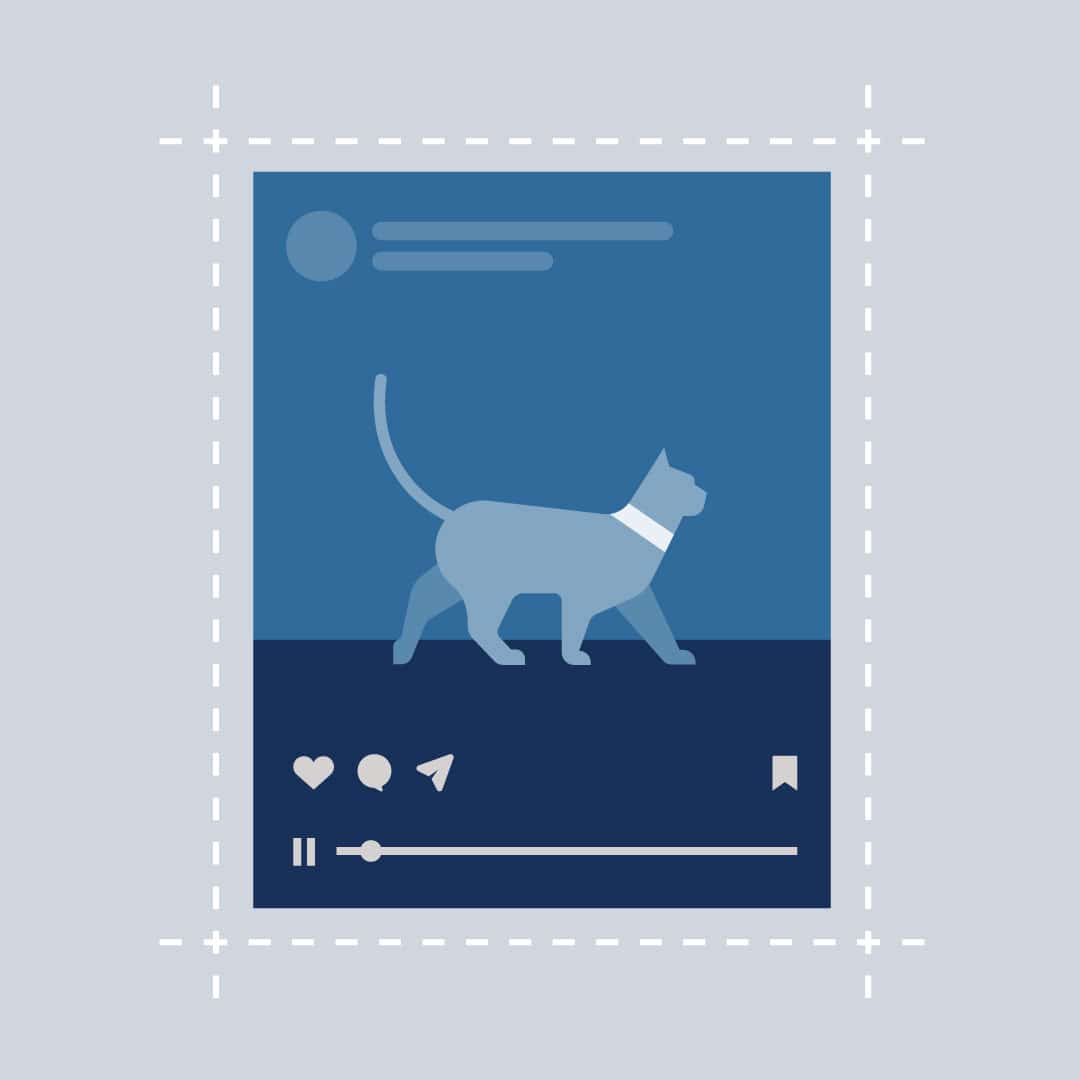Voici le moyen le plus simple d’annuler votre compte Spotify Premium.
Même si l’iPod est officiellement mort, la musique est toujours bien vivante, avec plusieurs plates-formes de streaming différentes parmi lesquelles choisir, notamment Apple Music, Amazon Music Unlimited et, bien sûr, Spotify.
En raison de tous les choix dont nous disposons en matière de plates-formes musicales, vous risquez de vous détourner lentement de Spotify et de chercher à réduire le temps que vous passez sur l’application.
Heureusement, cela ne pourrait pas être plus simple, car vous pouvez annuler votre abonnement Spotify Premium en quelques étapes simples, ce qui signifie que vous aurez toujours accès à la bibliothèque musicale Spotify, juste avec quelques publicités supplémentaires parsemées.
Alors, sans plus tarder, voici le moyen le plus simple d’annuler votre abonnement Spotify.
Ce que nous avons utilisé
- Nous avons utilisé le Dell XPS 13 OLED (2021) fonctionnant sous Windows 11 avec Spotify ouvert
La version courte
- Ouvrir Spotify
- Cliquez sur le bouton de votre profil
- Cliquez sur Compte
- Cliquez sur Forfaits disponibles
- Défiler vers le bas
- Cliquez sur Annuler la prime
- Cliquez sur Continuer pour annuler
- Cliquez sur Oui, annuler
-
Étape
1Ouvrir Spotify
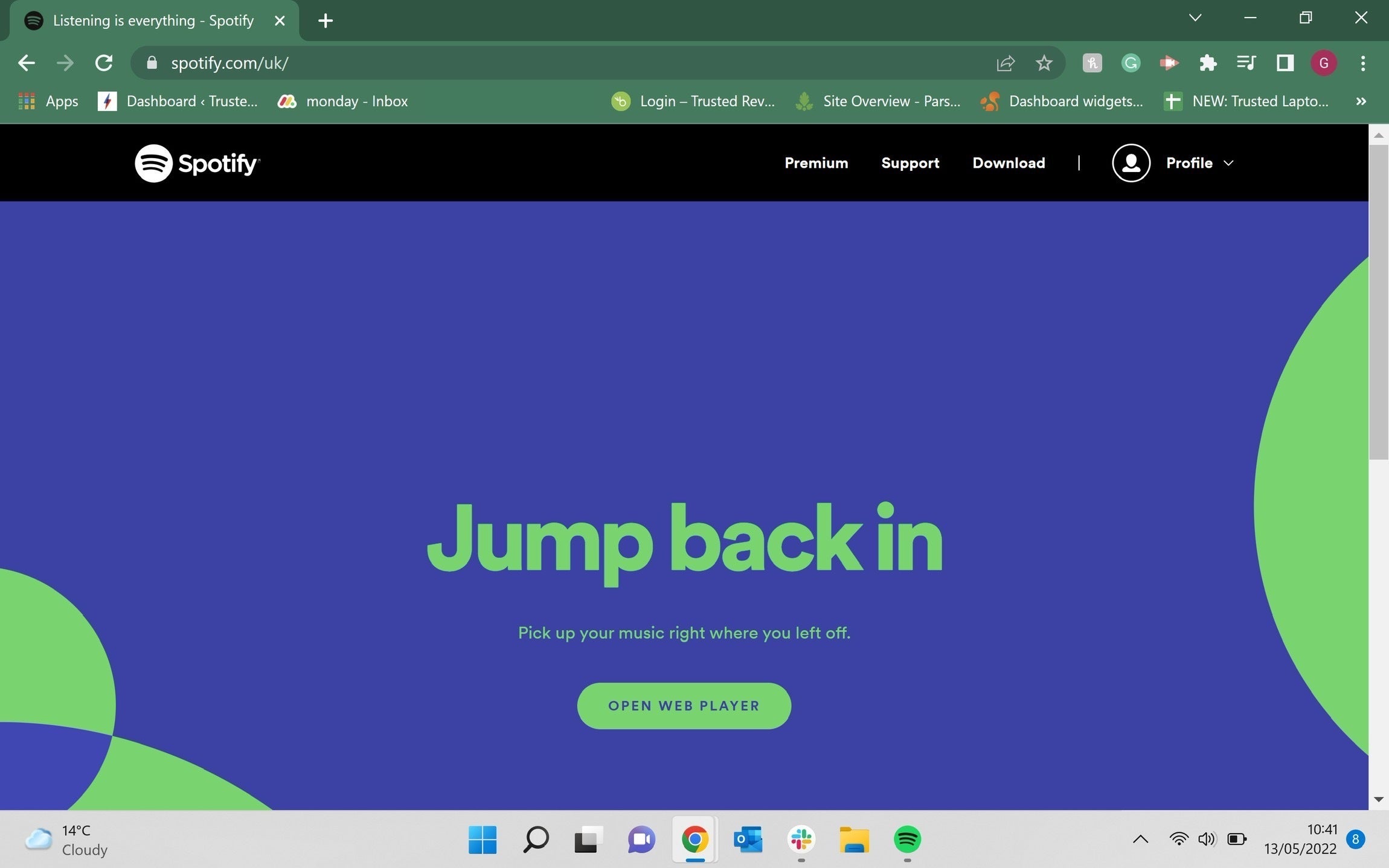
Ouvrez Spotify dans un navigateur Web et connectez-vous au compte que vous souhaitez modifier.
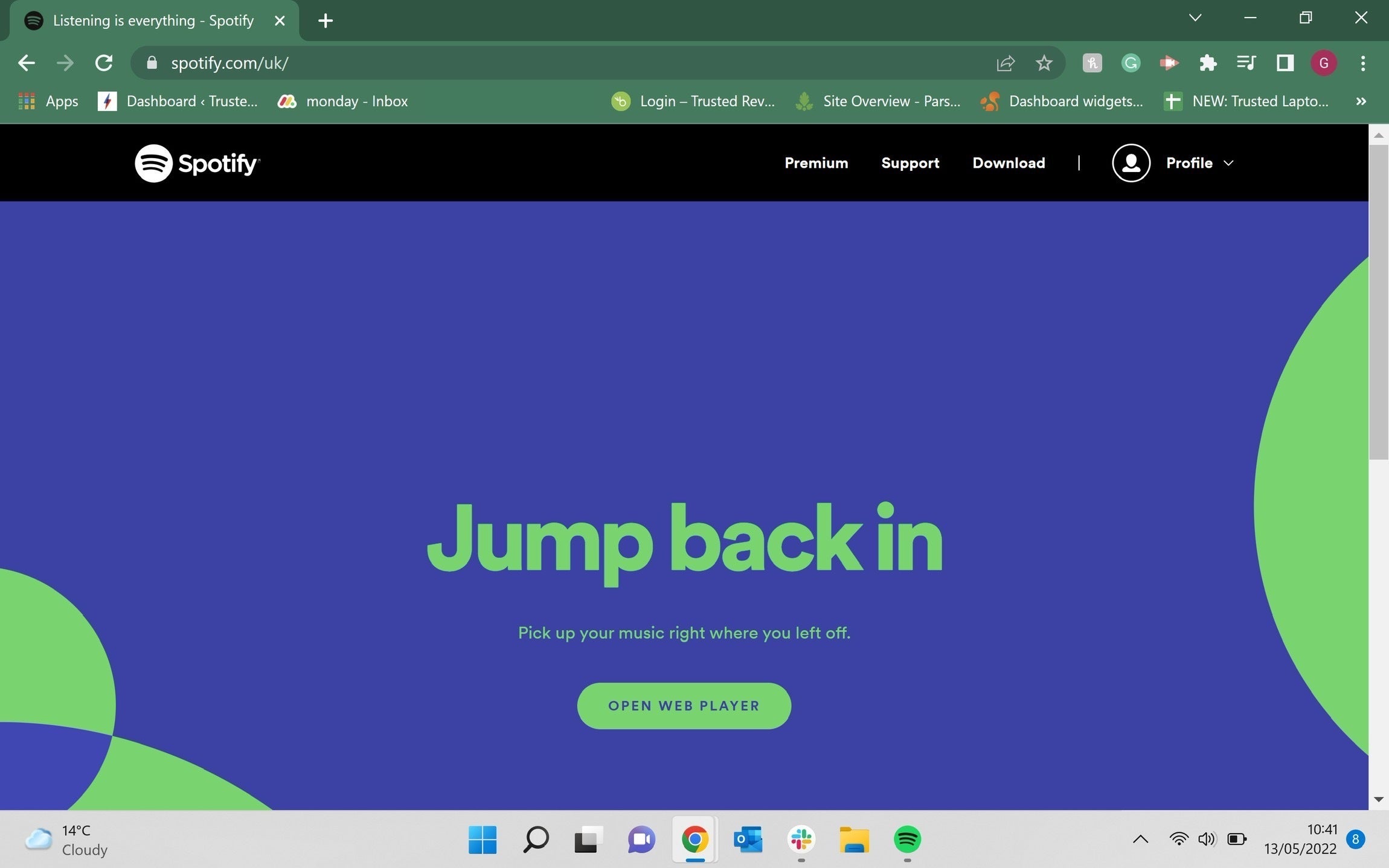
-
Étape
2Cliquez sur le bouton de votre profil
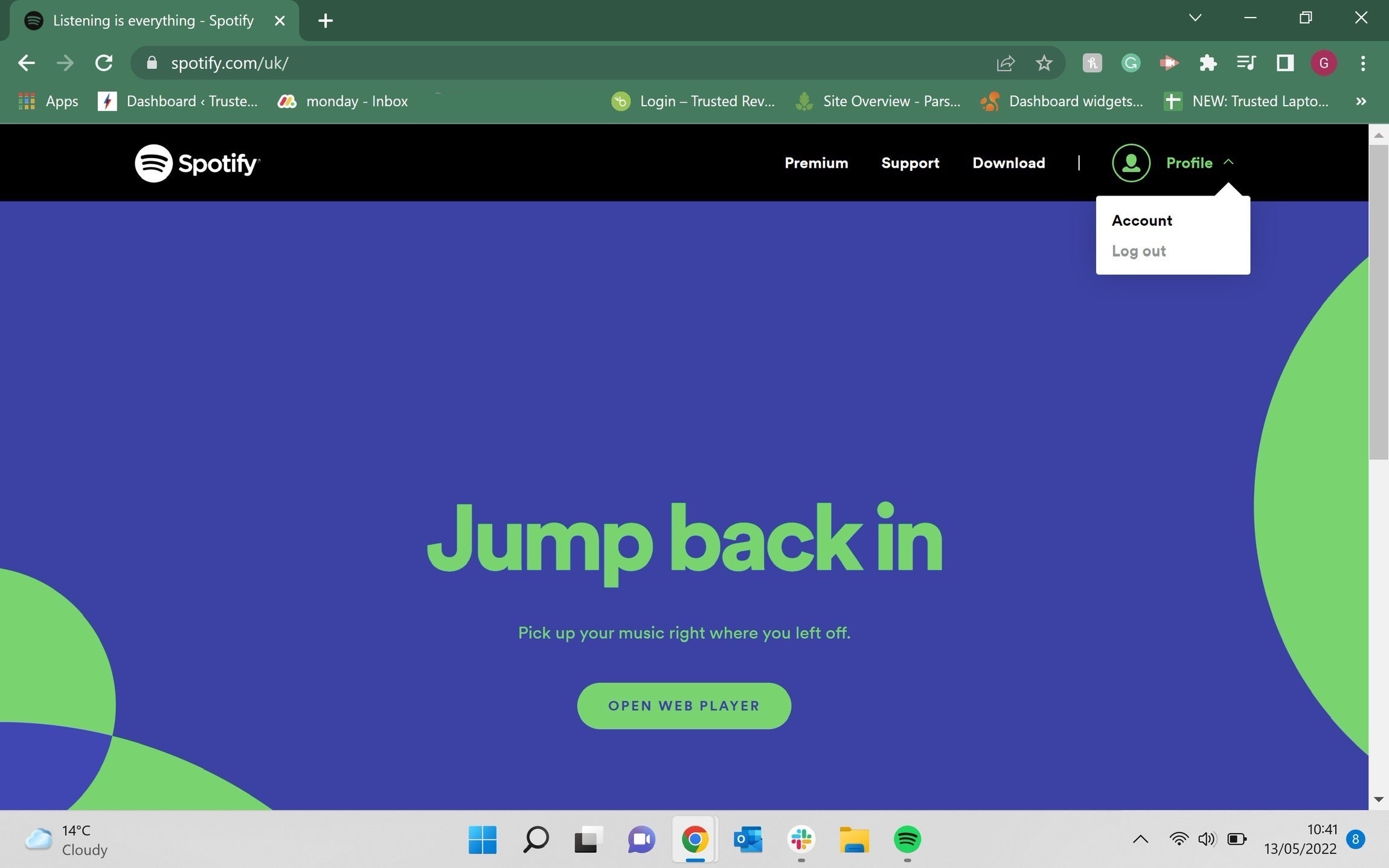
Cliquez sur le bouton Profil, il se trouve en haut à droite de l’écran.
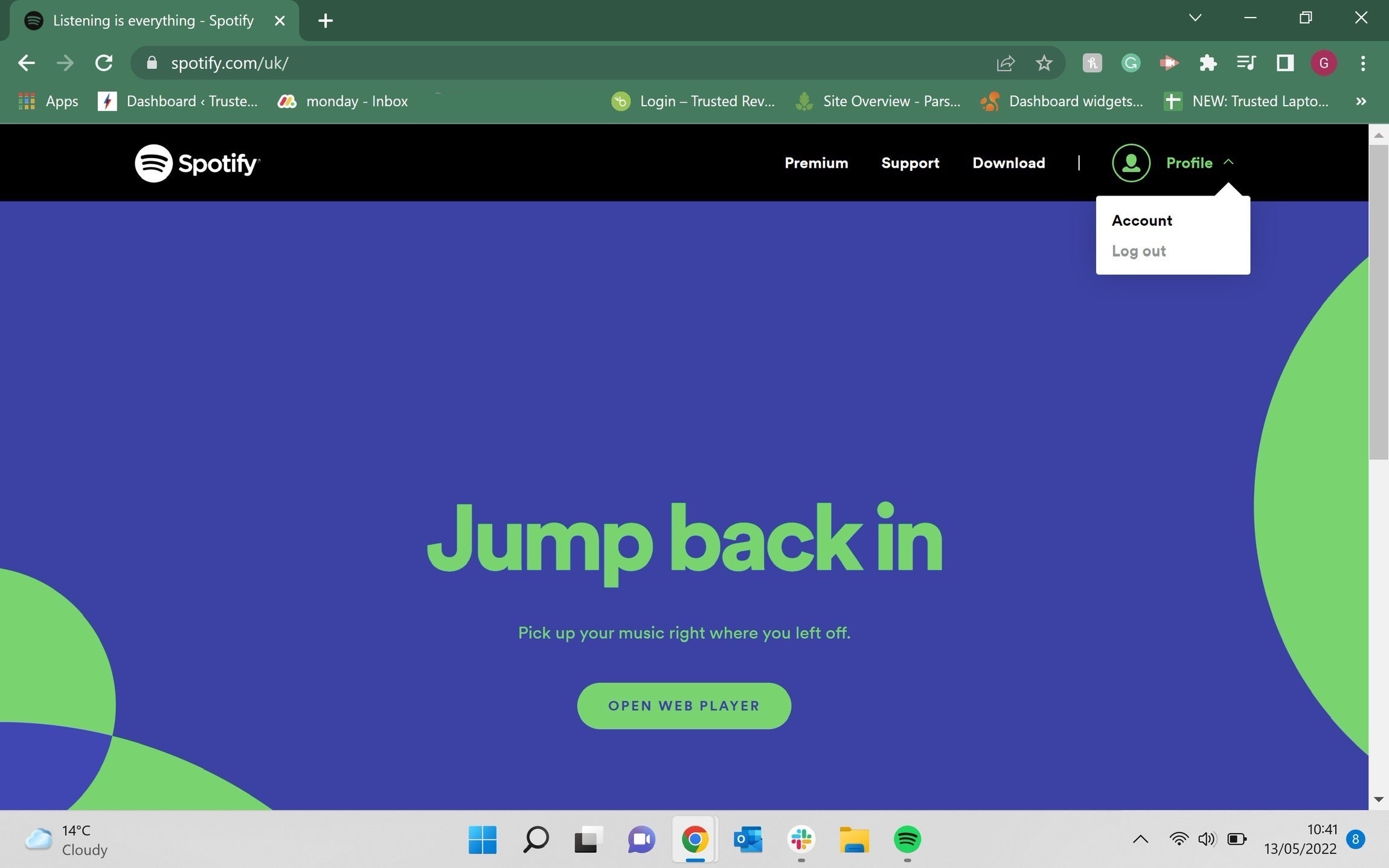
-
Étape
3Cliquez sur Compte
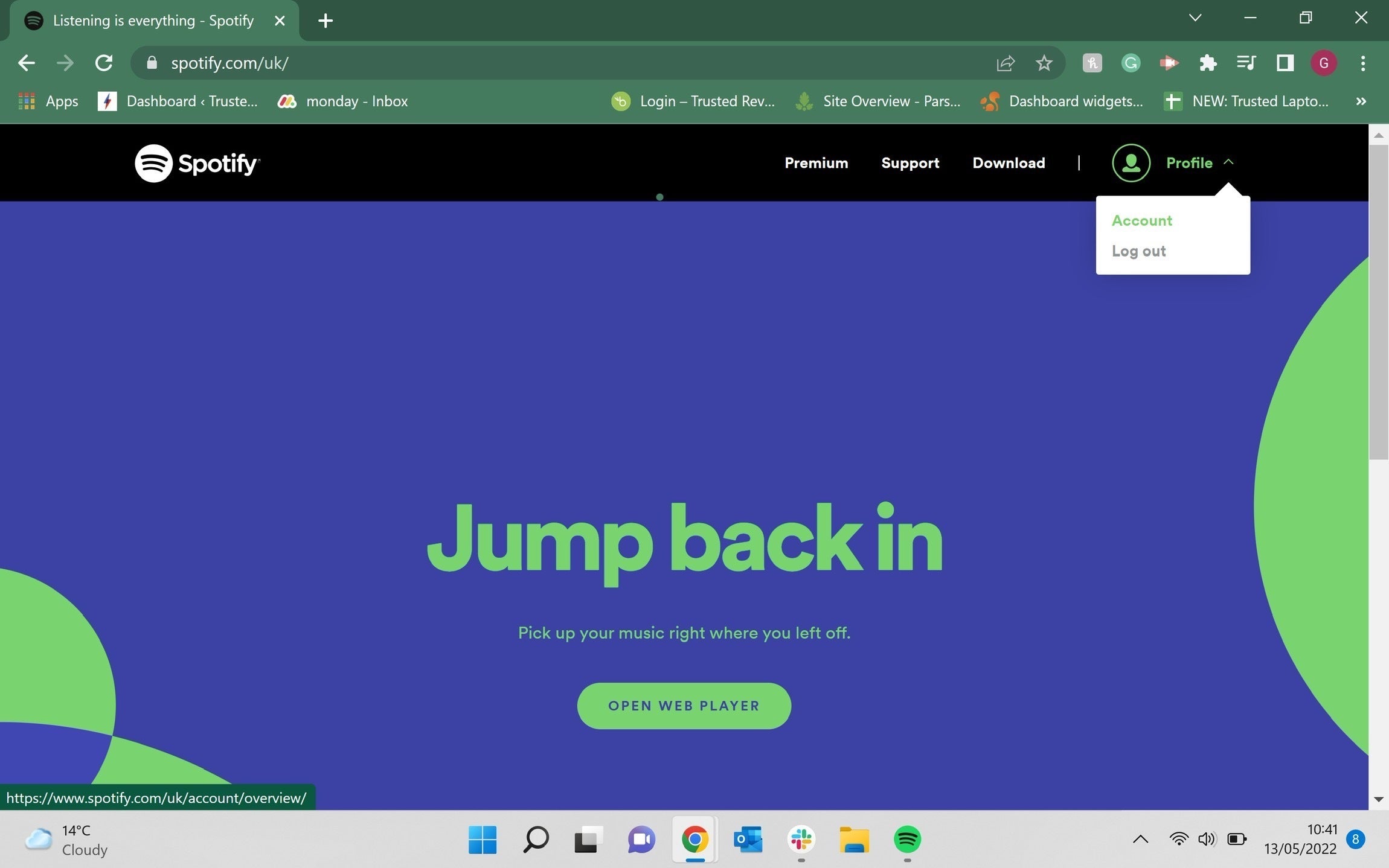
Une fois que le menu déroulant est apparu à partir du bouton Profil, cliquez sur l’option qui dit Compte.
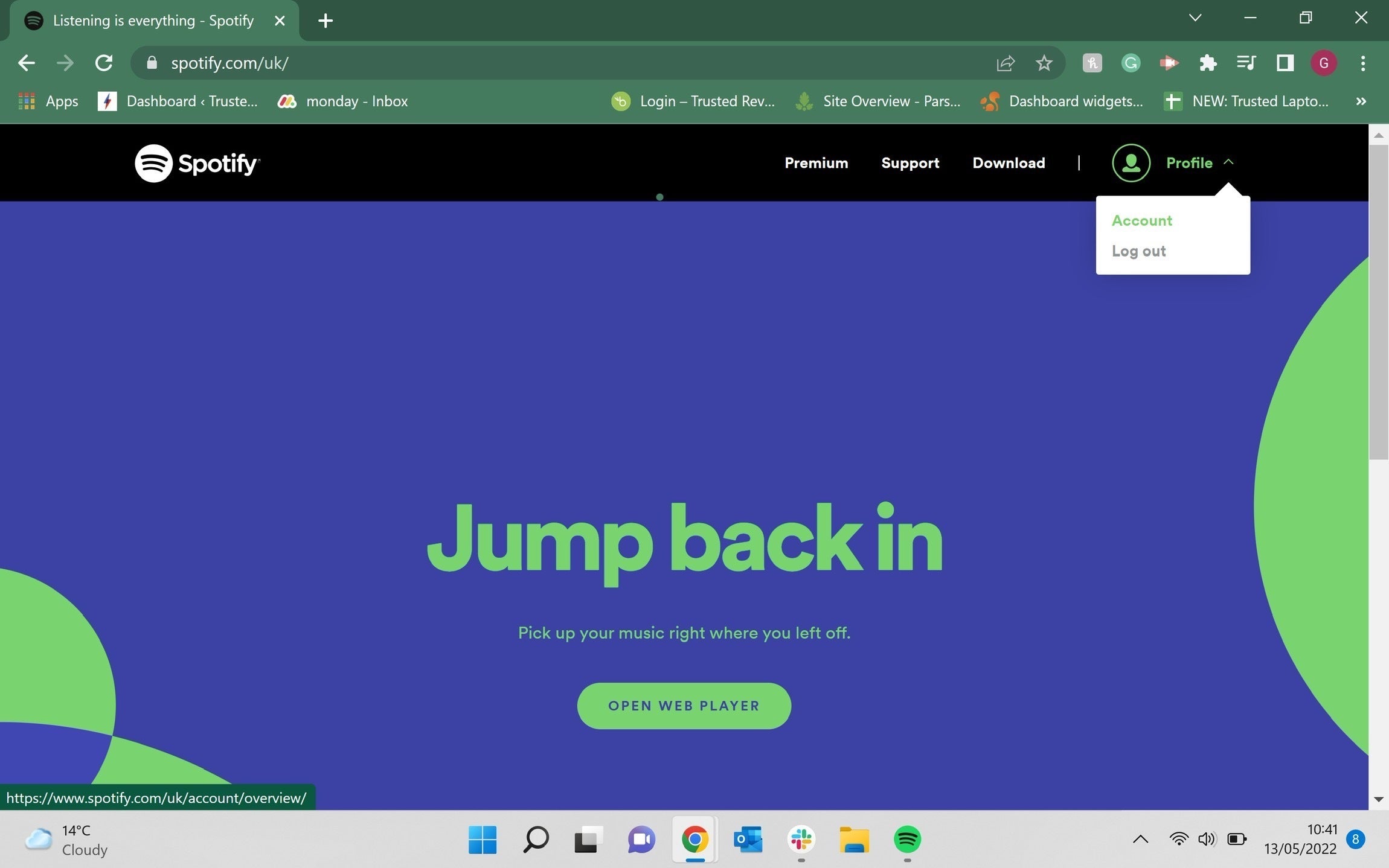
-
Étape
4Cliquez sur Forfaits disponibles
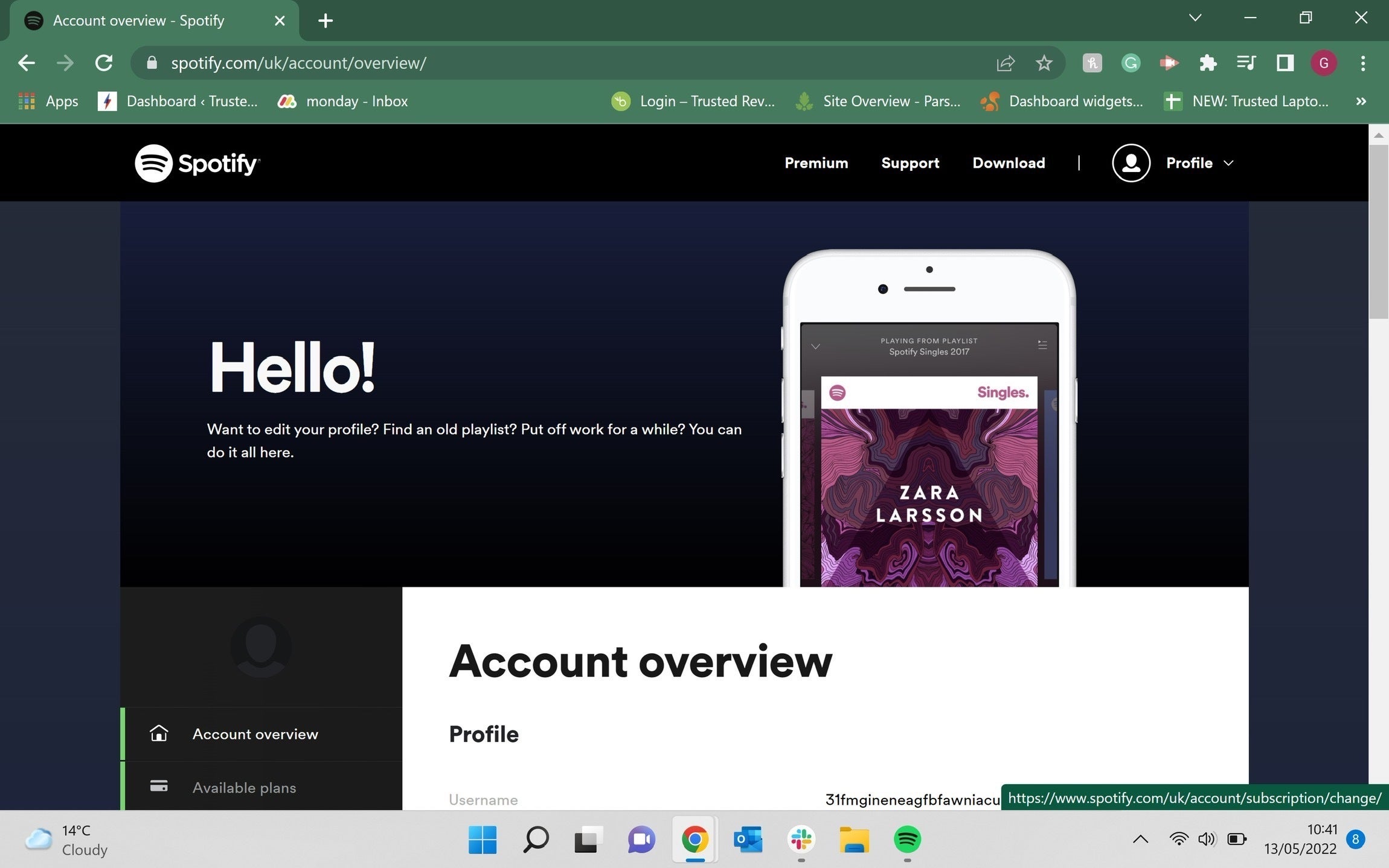
Lorsque vous cliquez sur Compte, vous serez redirigé vers une nouvelle page. Sur le côté gauche de l’écran, il y aura un menu, cliquez sur la deuxième option en bas qui indique Plans disponibles.
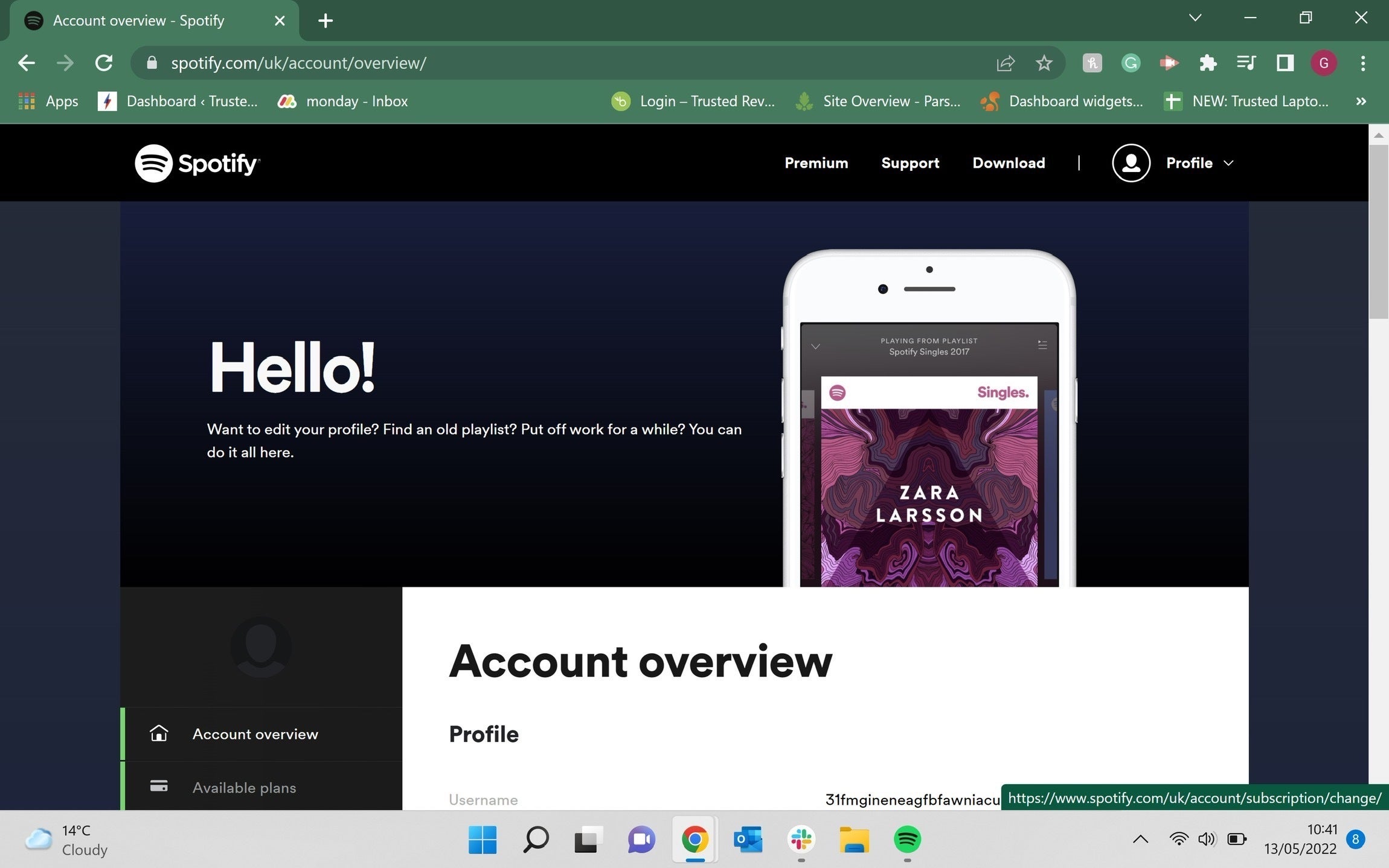
-
Étape
5Défiler vers le bas
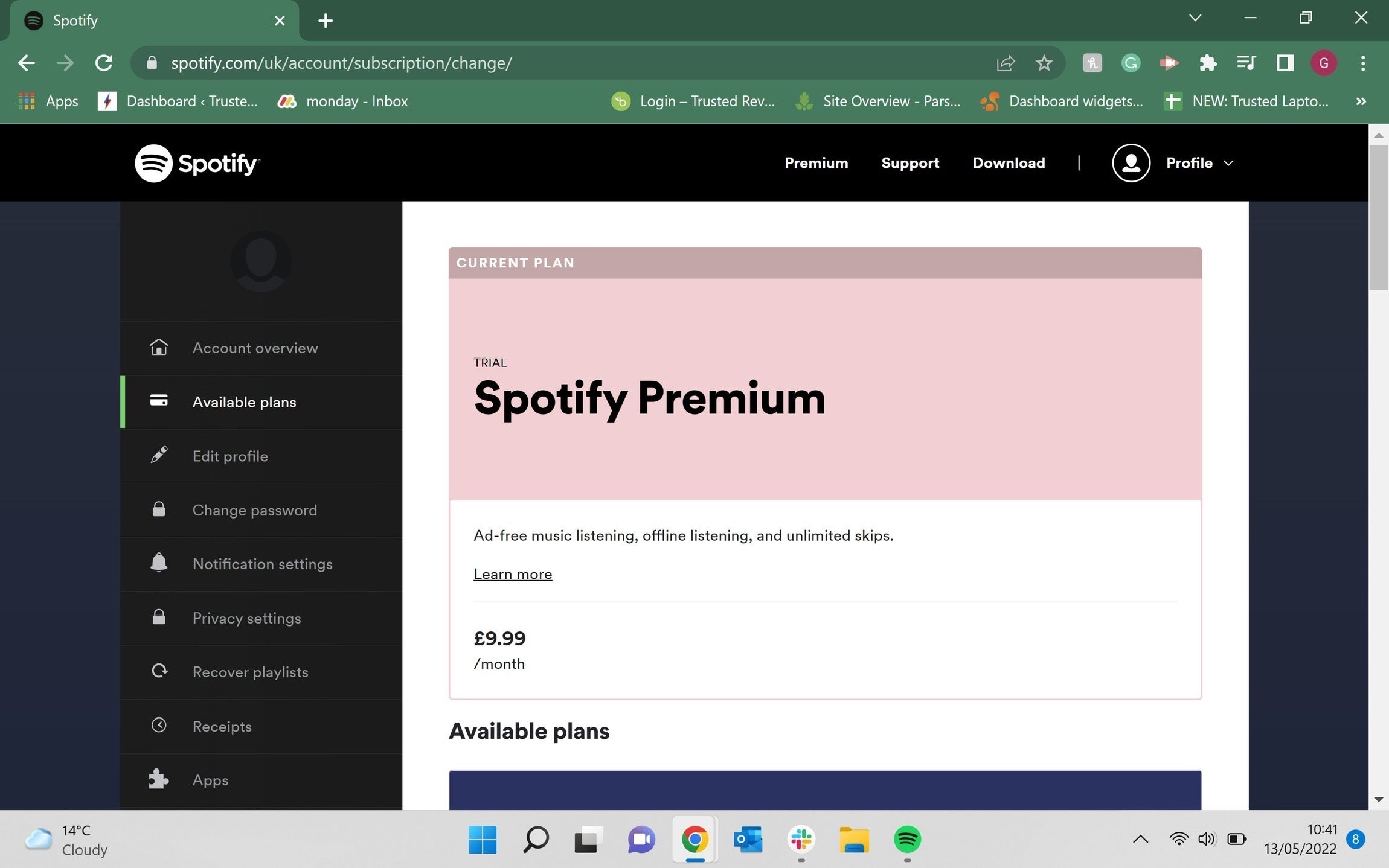
Après avoir cliqué sur Plans disponibles, vous serez redirigé vers une nouvelle page. Faites défiler vers le bas de la page.
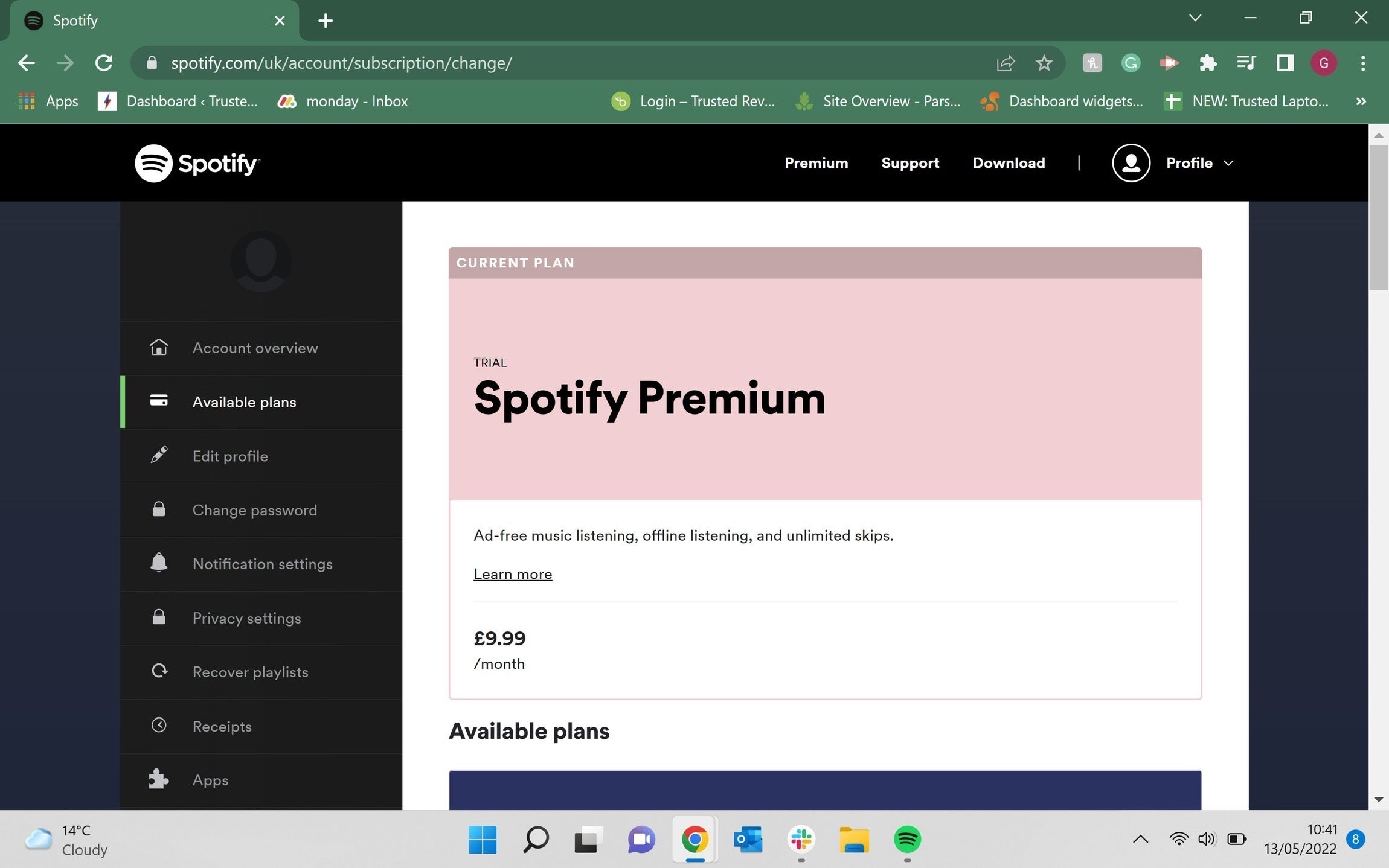
-
Étape
6Cliquez sur Annuler la prime
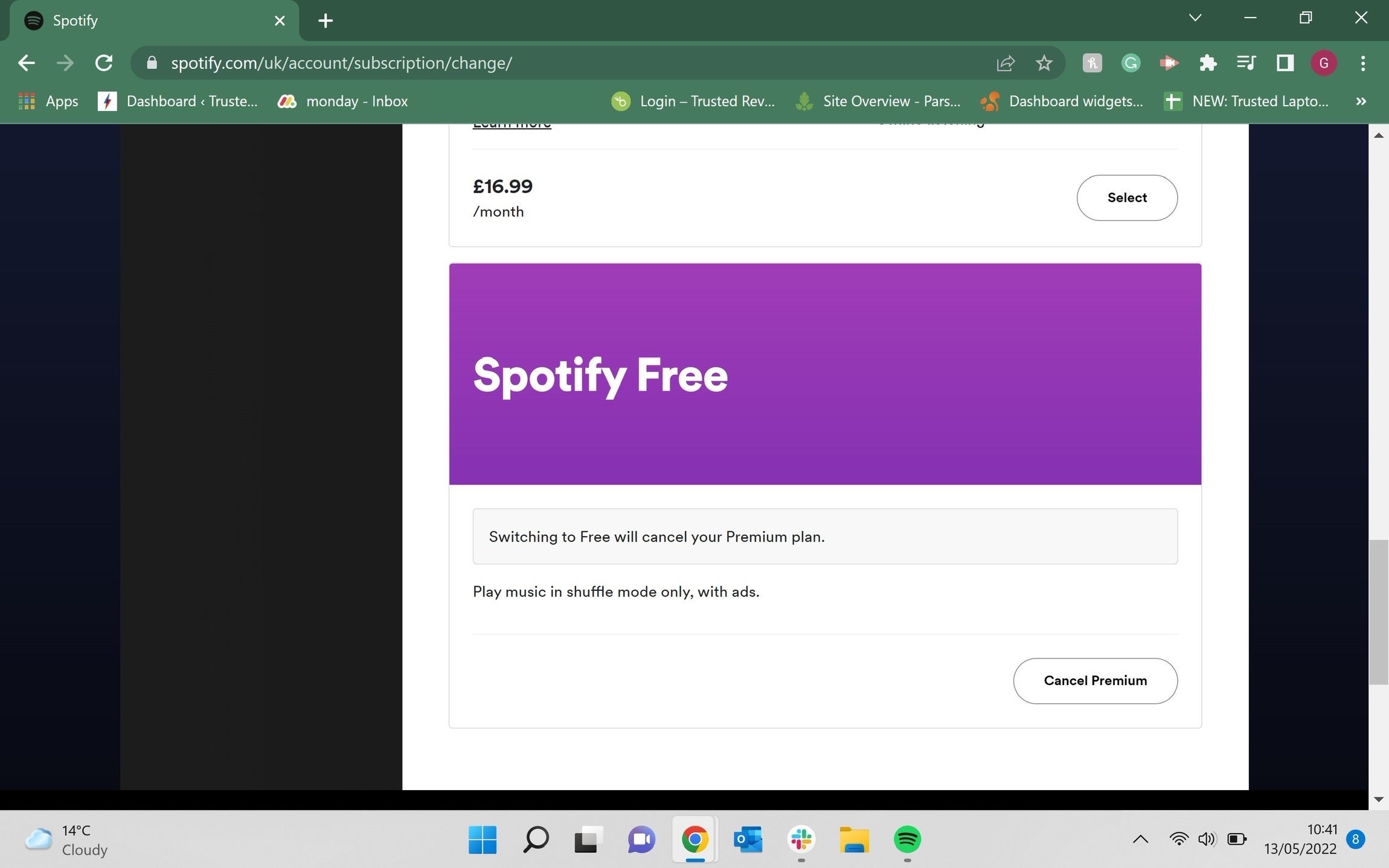
Au bas de cette page, il y a un bouton appelé Annuler Premium, cliquez dessus.
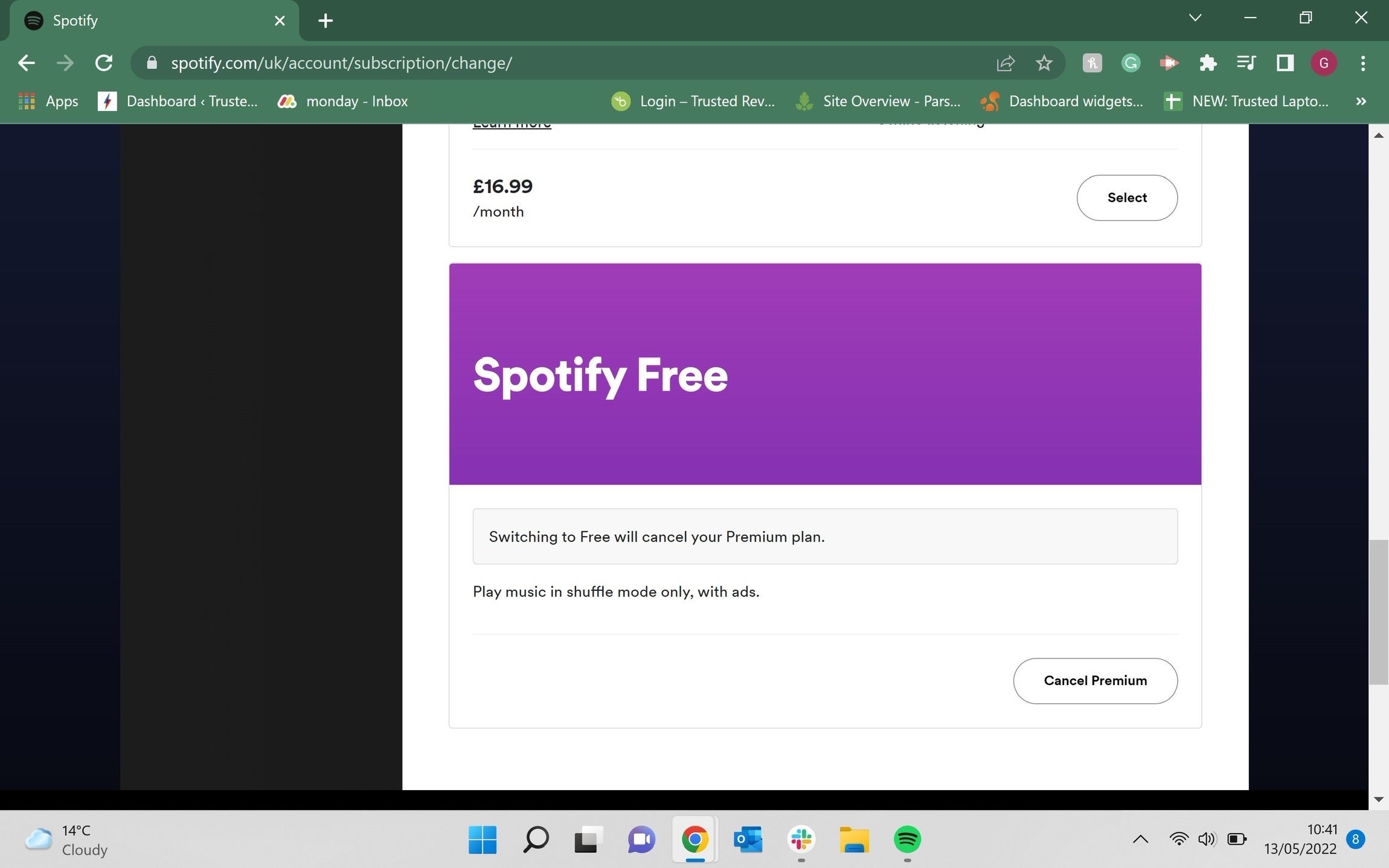
-
Étape
7Cliquez sur Continuer pour annuler
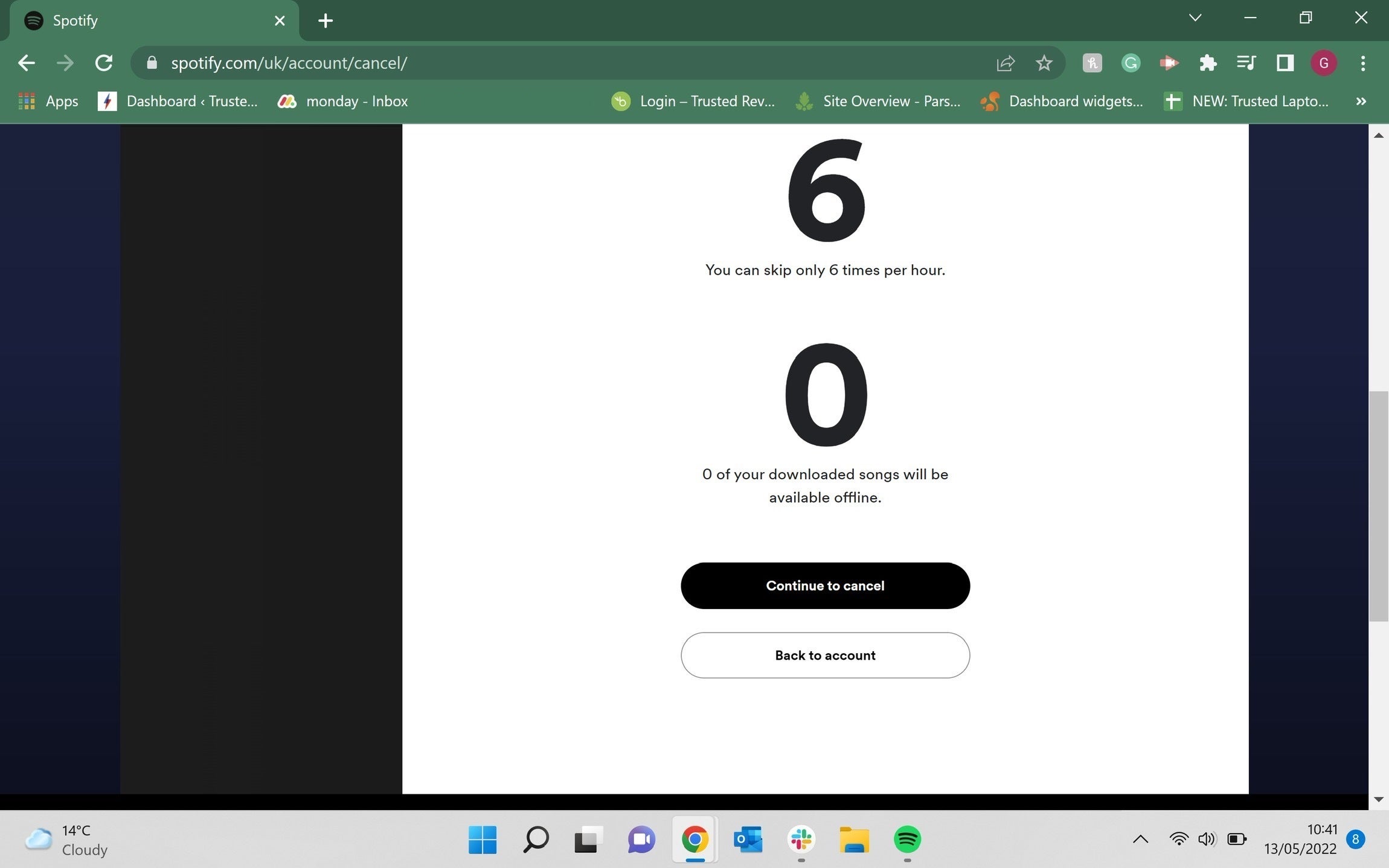
Vous serez redirigé vers une autre page et vous recevrez une période de temps pendant laquelle vous ne pourrez plus accéder aux fonctionnalités Premium. Faites défiler vers le bas de cette page et cliquez sur Continuer pour annuler.
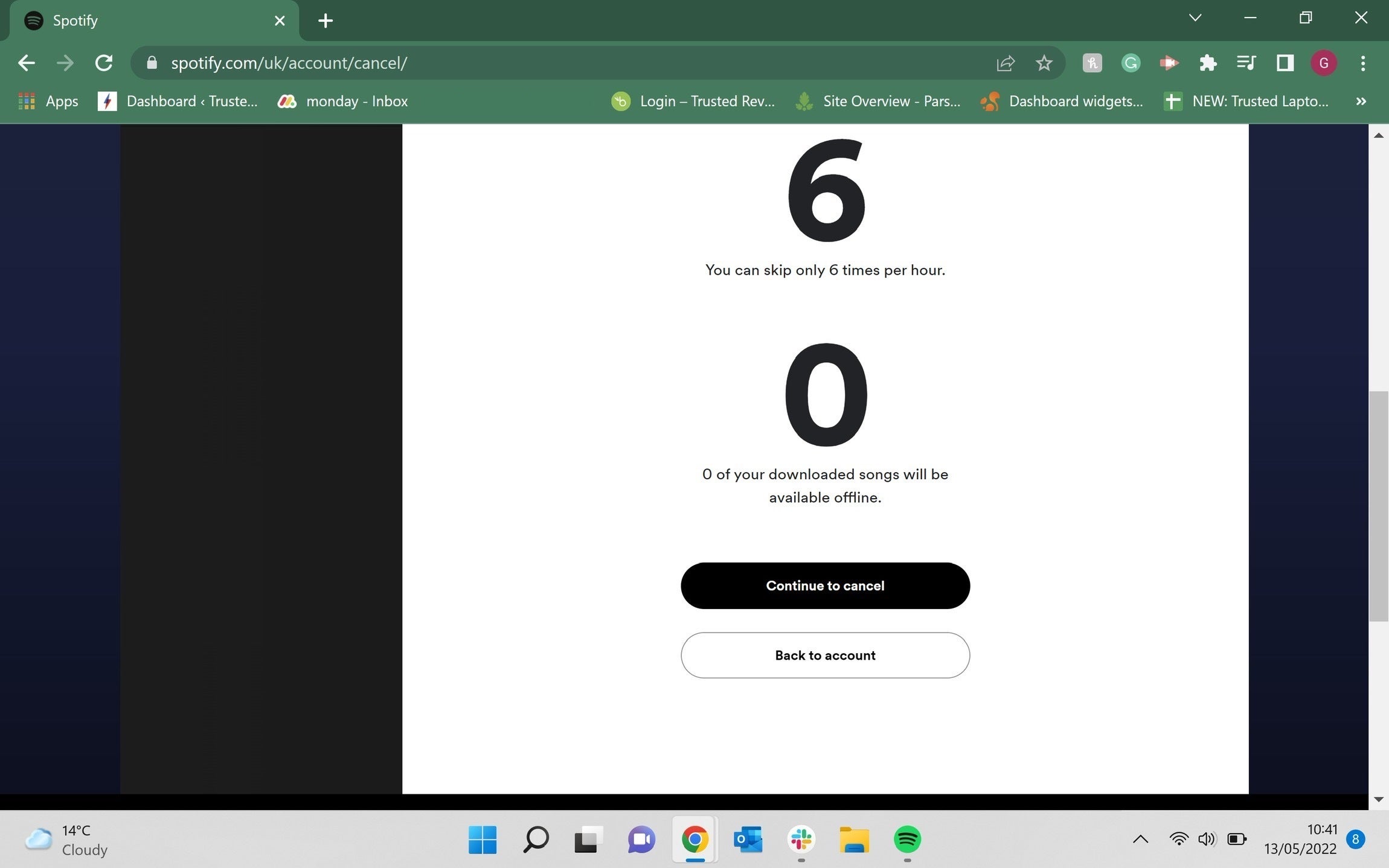
-
Étape
8Cliquez sur Oui, annuler
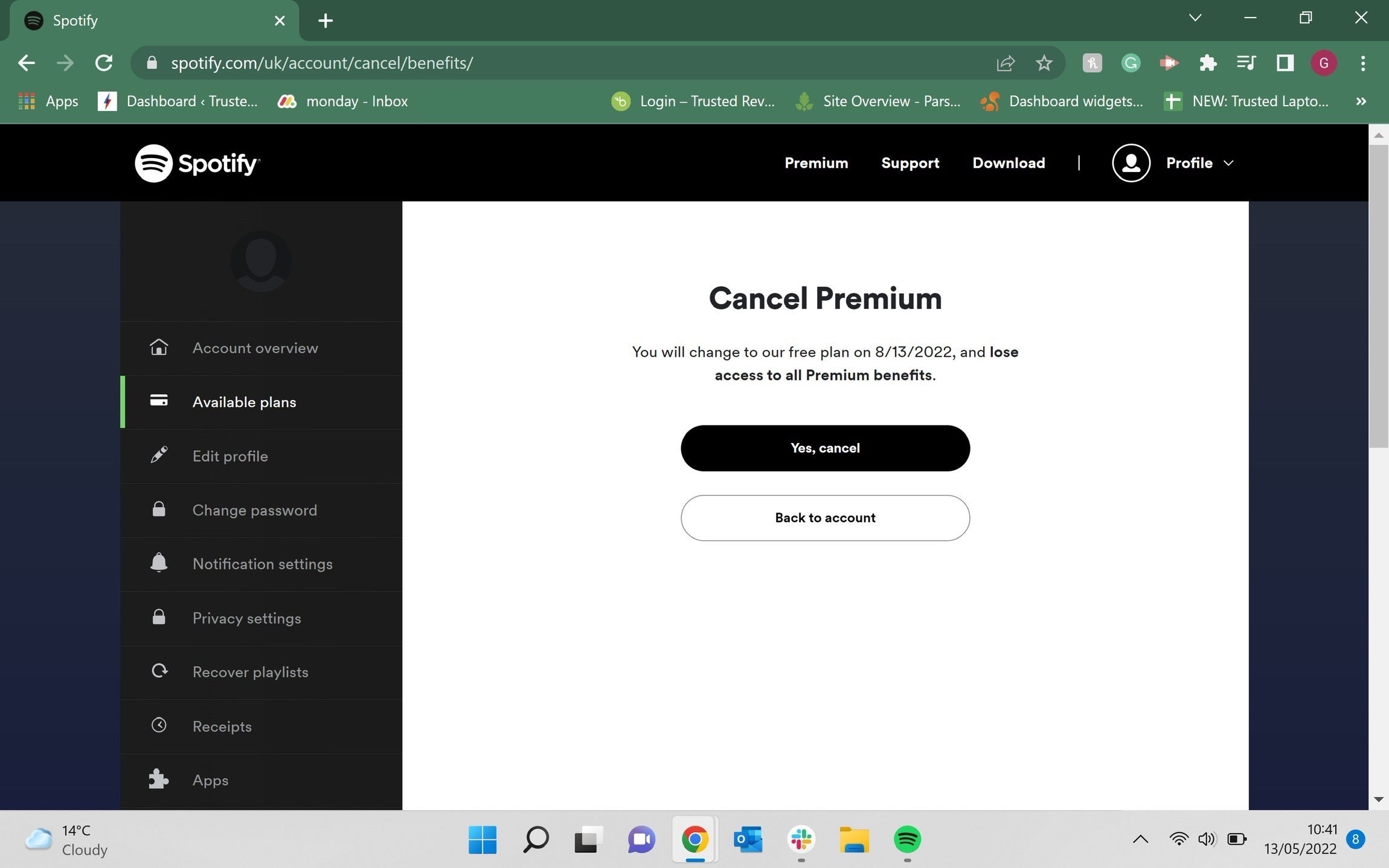
Spotify vous donnera une autre chance de changer d’avis, ce que vous pouvez faire si vous décidez de conserver votre compte Spotify Premium. Une fois que vous êtes satisfait de votre choix, cliquez sur le bouton qui dit Oui, annuler.